Jetpack Compose
Jetpack Compose
1. 簡介
在 Android 開發的世界中,UI 元件的設計歷來是開發者最重要的工作之一。傳統上,Android 使用 XML 布局來定義界面,然而,這種方法相對繁瑣,且缺乏靈活性。為了解決這些問題,Google 推出了 Jetpack Compose,一個基於 Kotlin 語言的 UI 架構,旨在使 UI 開發更加簡單、直觀、和靈活。
Jetpack Compose 的核心概念是“聲明式 UI”,這意味著開發者只需要描述界面應該是什麼樣的,框架會自動處理 UI 的更新和渲染。這種方式使得代碼更加簡潔且易於維護。
1.1 聲明式 vs 命令式
聲明式
@Composable
fun HelloWorld() {
val content by remember {
mutableStateOf("Hello World!")
}
Text(text = content, color = Color.White, fontSize = 12.sp)
}命令式
<TextView
android:id="@+id/txtHelloWord"
android:layout_width="wrap_content"
android:layout_height="wrap_content"
android:text="Hello World!"
android:textColor="@android:color/white"
android:textSize="12sp"/>聲明式 UI 與 命令式 UI 的差異
雖然聲明式 UI 和命令式 UI 看起來在撰寫程式碼的方式上沒有太大區別,但它們最大的差異在於畫面 UI 的更新方式。
在命令式 UI 中,開發者需要手動指定如何更新界面。例如,當我們想要改變某個文字的顯示內容時,我們會透過 findViewById 找到對應的 TextView,然後執行 setText 方法來更新 UI。這一連串的操作需要逐步寫出命令,並且每次 UI 需要變動時都要手動執行相應的程式碼,這就是所謂的「命令式 UI」。
val textView: TextView = findViewById(R.id.textView)
textView.setText("New Text")而在 聲明式 UI 中,開發者只需聲明界面應該如何呈現,而不需要指示具體的更新步驟。例如,當我們建立一個 Composable 函數時,只需要將變數狀態與 Composable 函數綁定,並使用 remember 和 mutableStateOf 來管理狀態。一旦參數(如 content)發生變動,Compose 會自動檢測並更新 UI,而開發者無需手動操作視圖元素或調用更新方法。
@Composable
fun Greeting(content: String) {
var text by remember { mutableStateOf(content) }
Text(text = text)
}在這裡,remember 和 mutableStateOf 讓 content 變數與 Composable 函數綁定,並且當 content 的值發生變化時,界面會自動更新,實現了聲明式的 UI 更新。
總結來說,命令式 UI 需要開發者手動控制每一個更新操作,而聲明式 UI 則是依賴框架自動根據狀態變化來更新 UI,開發者只需要關注界面的“應該是什麼”而非“如何更新”。
2. 設置環境
在開始寫 Jetpack Compose 應用之前,我們首先需要配置開發環境。以下是設置過程:
步驟 1:更新 Android Studio
確保你使用的是 Android Studio Canary 版本 或者 Stable 版本,並且已經啟用了 Jetpack Compose 支援。進入 Preferences > Plugins,搜索並安裝 Jetpack Compose 插件。
步驟 2:添加依賴
在 build.gradle 中添加 Jetpack Compose 依賴項:
plugins {
id 'com.android.application'
id 'kotlin-android'
}
android {
compileSdk 33
defaultConfig {
applicationId "com.example.composeapp"
minSdk 21
targetSdk 33
versionCode 1
versionName "1.0"
}
buildFeatures {
compose true
}
composeOptions {
kotlinCompilerExtensionVersion '1.4.0'
}
kotlinOptions {
jvmTarget = '1.8'
}
}
dependencies {
implementation "androidx.compose.ui:ui:1.4.0"
implementation "androidx.compose.material:material:1.4.0"
implementation "androidx.compose.ui:tooling-preview:1.4.0"
implementation "androidx.lifecycle:lifecycle-runtime-ktx:2.5.0"
implementation "androidx.activity:activity-compose:1.6.0"
}Compose 對應 Kotlin 的相容性清單
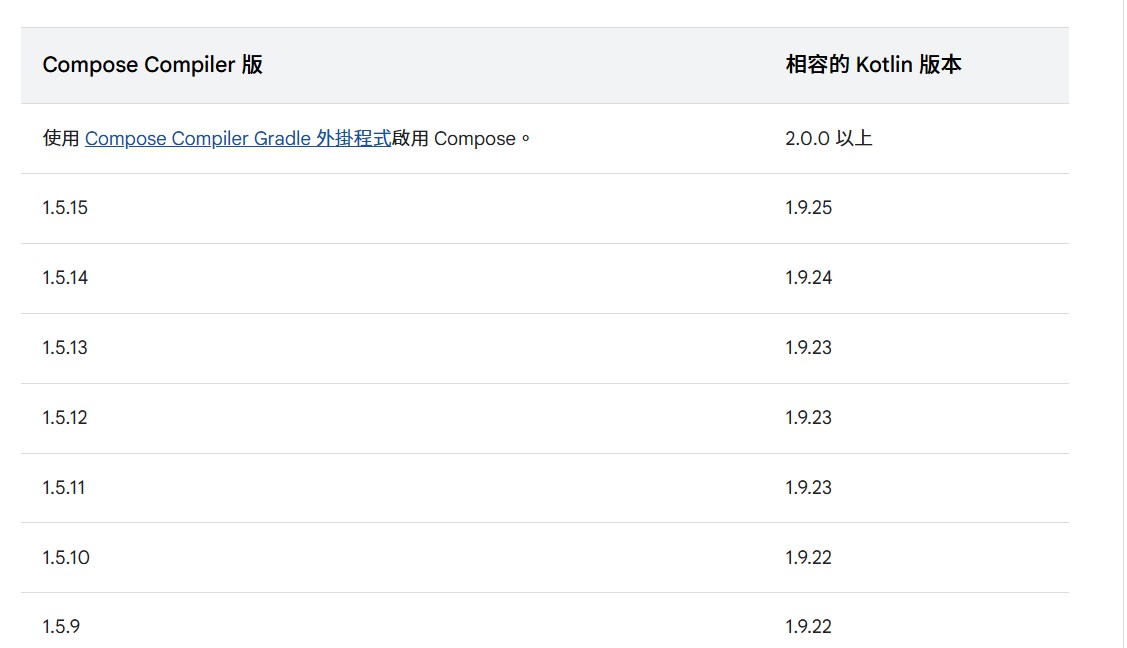
3. 基本概念
Composable 函數
在 Jetpack Compose 中,UI 元素是由 @Composable 標註的函數所定義的。這些函數不需要再寫繁瑣的 XML 代碼,直接使用 Kotlin 代碼來構建界面。
@Composable
fun Greeting(name: String) {
Text(text = "Hello, $name!")
}State 和 Recomposition
Compose 中的 UI 元素是可重組(Recomposable)的,這意味著當其相關的狀態變化時,UI 會自動更新。這就是為什麼我們需要在 Composable 函數中使用狀態管理。
@Composable
fun Counter() {
var count by remember { mutableStateOf(0) }
Button(onClick = { count++ }) {
Text("You have clicked $count times")
}
}remember 用來在組件重組時保持狀態,而 mutableStateOf 則用來創建一個可變的狀態。
4. 布局和視圖組件
Compose 提供了多種布局來構建界面。這裡是一些最常用的布局組件:
- Column:垂直排列子項目。
- Row:水平排列子項目。
- Box:堆疊子項目。
@Composable
fun MyColumn() {
Column {
Text("Item 1")
Text("Item 2")
Text("Item 3")
}
}Modifier
在 Jetpack Compose 中,Modifier 用於調整視圖屬性,如大小、邊距、顏色等。
@Composable
fun ModifiedButton() {
Button(
onClick = { /* Do something */ },
modifier = Modifier.padding(16.dp)
) {
Text("Click Me")
}
}5. 管理狀態
Compose 中的狀態管理是其核心之一。通常,狀態會以變數形式存在,並與 Composable 函數綁定。當狀態變更時,Compose 會自動更新該函數。
remember 和 mutableStateOf
remember用來在組件重組過程中保存狀態。mutableStateOf則用來創建可以變化的狀態。
@Composable
fun Counter() {
var count by remember { mutableStateOf(0) }
Button(onClick = { count++ }) {
Text("Clicked $count times")
}
}6. 高級功能
Jetpack Compose 還提供了一些高級功能來處理副作用和異步操作。最常見的有:
- LaunchedEffect:用來處理異步任務。
- SideEffect:用來執行副作用操作。
- DisposableEffect:用來處理資源釋放或取消操作。
@Composable
fun ExampleLaunchedEffect() {
LaunchedEffect(key1 = true) {
delay(1000)
// Perform some task
}
}7. 實戰範例
接下來,我們可以使用 Jetpack Compose 實現一個簡單的計數器應用。
@Composable
fun CounterApp() {
var count by remember { mutableStateOf(0) }
Column(
horizontalAlignment = Alignment.CenterHorizontally,
verticalArrangement = Arrangement.Center,
modifier = Modifier.fillMaxSize()
) {
Text("You have clicked $count times")
Button(onClick = { count++ }) {
Text("Increase Count")
}
}
}8. 性能優化
Compose 自動處理重組(Recomposition),但如果不小心,可能會導致不必要的 UI 更新。為了優化性能,可以使用 key 標註來控制列表重組,並盡量減少重組的範圍。
LazyColumn {
itemsIndexed(items = items, key = { index, item -> item.id }) { item ->
Text(text = item.name)
}
}